Manual d’usuari del Keynote per a l’iPhone
- Benvinguda
-
- Afegir o eliminar diapositives
- Canviar la mida d’una diapositiva
- Canviar el fons d’una diapositiva
- Afegir una vora al voltant d’una diapositiva
- Mostrar o ocultar marcadors de posició de text
- Mostrar o ocultar els números de diapositiva
- Aplicar una diapositiva mestra
- Afegir i editar diapositives mestres
- Canviar un tema
-
- Enviar una presentació
- Introducció a la col·laboració
- Convidar altres usuaris a col·laborar
- Col·laborar en una presentació compartida
- Canviar la configuració d’una presentació compartida
- Deixar de compartir una presentació
- Carpetes compartides i col·laboració
- Utilitzar el Box per col·laborar
- Crear un GIF animat
- Publicar la presentació en un blog
- Copyright

Ajustar l’interlineat al Keynote de l’iPhone
Pots ajustar l’interlineat d’un text i canviar la quantitat d’espai d’abans o després d’un paràgraf, així com també afegir salts de línia al text.
Ajustar l’espai entre les línies
Toca una forma o un quadre de text o selecciona text.
Nota: Si utilitzes estils de paràgraf a la teva presentació i vols incorporar el canvi d’interlineat a l’estil de paràgraf, arrossega fins després de l’últim caràcter del paràgraf per incloure el símbol de format (és invisible fins que arrossegues el cursor per sobre d’ell). Consulta Utilitzar estils de text al Keynote de l’iPhone.
Toca
 i després prem Text.
i després prem Text.Toca Interlineat i fes una de les accions següents:
Definir l’espai entre línies de text: toca
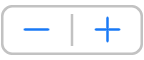 que hi ha al costat d’Espaiat per reduir o augmentar l’espai.
que hi ha al costat d’Espaiat per reduir o augmentar l’espai.Definir la quantitat d’espai abans o després d’un paràgraf: toca
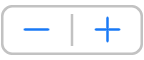 que hi ha al costat d’Abans o de Després per reduir o augmentar l’espaiat.
que hi ha al costat d’Abans o de Després per reduir o augmentar l’espaiat.
Forçar el text a passar a la línia següent
Toca on vols que hi hagi el salt.
Toca Inserir i després prem “Salt de línia”.